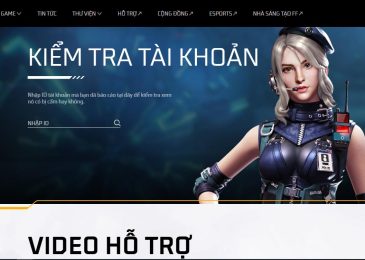Kiểm tra các tài khoản liên kết Gmail giúp bảo mật thông tin, ngăn chặn và gỡ bỏ các quyền truy cập từ bên thứ ba, tối ưu hóa quyền truy cập dữ liệu cá nhân. Để biết cách kiểm tra các tài khoản liên kết Gmail, mọi người hãy cùng theo dõi những chia sẻ dưới đây của Mở Tài Khoản Ngân Hàng.
Mục Lục
Tại sao cần kiểm tra các tài khoản liên kết Gmail?
Kiểm tra các tài khoản liên kết Gmail giúp đảm bảo tính bảo mật và dễ dàng quản lý tài khoản Email của bạn. Dưới đây là các lý do tại sao bạn cần kiểm tra các tài khoản liên kết Gmail:
- Các tài khoản liên kết với Gmail có quyền truy cập đến thông tin cá nhân và email của bạn. Kiểm tra các tài khoản này giúp bạn phát hiện và ngăn chặn bất kỳ hoạt động trái phép nào
- Thường xuyên kiểm tra các ứng dụng và dịch vụ đã được liên kết với tài khoản Gmail giúp bạn quản lý tính hiệu quả và loại bỏ các ứng dụng không còn cần thiết hoặc không an toàn nữa.
- Bằng cách kiểm tra lịch sử đăng nhập và thiết bị được sử dụng để truy cập tài khoản, bạn có thể phát hiện các hoạt động đăng nhập không mong muốn hoặc không rõ ràng
- Nếu bạn phát hiện tài khoản Gmail của mình đã bị lạm dụng hoặc vi phạm bằng cách kiểm tra các tài khoản liên kết, bạn có thể ngăn chặn ngay lập tức việc sử dụng tài khoản và thực hiện các biện pháp bảo mật
- Kiểm tra và quản lý các tài khoản liên kết giúp bạn duyệt qua danh sách các ứng dụng và dịch vụ đã được cấp quyền truy cập vào tài khoản Gmail của bạn
Cách kiểm tra các tài khoản liên kết Gmail
Dưới đây là các cách kiểm tra các tài khoản liên kết Gmail đơn giản nhất mà bạn có thể tham khảo và áp dụng:
Cách kiểm tra Gmail liên kết với các tài khoản nào
Để kiểm tra Gmail liên kết với các tài khoản nào, bạn thực hiện theo hướng dẫn dưới đây:
+ Bước 1: Đầu tiên, đăng nhập vào tài khoản Gmail mà bạn muốn kiểm tra
+ Bước 2: Truy cập trang Tài khoản của tôi trên Google theo địa chỉ: https://myaccount.google.com/

+ Bước 3: Trên giao diện chính, nhấn vào mục “Bảo mật”, sau đó kéo xuống dưới mục “Ứng dụng và dịch vụ của bên thứ ba”
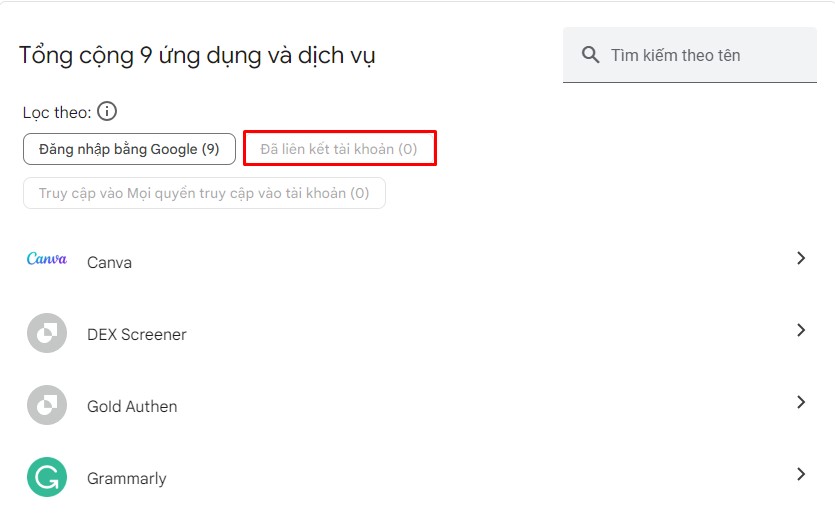
+ Bước 4: Nhấn vào mục “Đã liên kết tài khoản”, danh sách các tài khoản liên kết Gmail hiển thị trên màn hình. Như vậy là bạn đã kiểm tra các tài khoản liên kết Gmail thành công
>>Xem thêm: Cách kiểm tra tài khoản Free Fire
Cách xem Gmail đã liên kết với ứng dụng nào
Tương tự, để kiểm tra các ứng dụng liên kết Gmail, bạn thực hiện theo hướng dẫn dưới đây:
+ Bước 1: Đầu tiên, đăng nhập vào tài khoản Gmail mà bạn muốn kiểm tra
+ Bước 2: Truy cập trang Tài khoản của tôi trên Google theo địa chỉ: https://myaccount.google.com/
+ Bước 3: Trên giao diện chính, nhấn vào mục “Bảo mật”, sau đó kéo xuống dưới mục “Ứng dụng và dịch vụ của bên thứ ba”
+ Bước 4: Cuối cùng, nhấn vào mục “Đăng nhập bằng Google” để xem danh sách các ứng dụng và trang web liên kết với tài khoản Gmail
Cách xem Gmail đã liên kết với Facebook
Để kiểm tra Gmail đã liên kết với Facebook, bạn thực hiện theo hướng dẫn dưới đây:
+ Bước 1: Đầu tiên, mở ứng dụng Facebook trên điện thoại, máy tính
+ Bước 2: Trên giao diện chính, nhấn vào ảnh đại diện, sau đó chọn “Cài đặt & Quyền riêng tư”
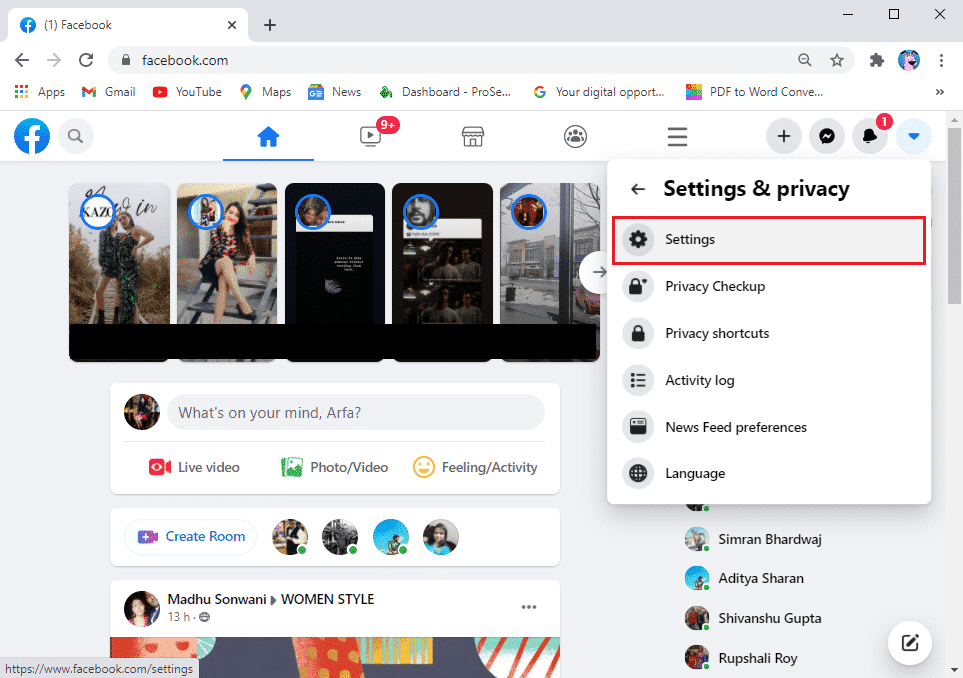
+ Bước 3: Nhấn vào mục “Cài đặt”, sau đó chọn mục “Cài đặt chung”. Tại đây bạn có thể xem được tài khoản Gmail liên kết với Facebook của mình
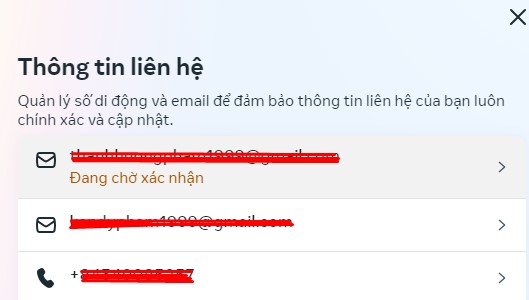
>>Xem thêm: Tài khoản bị cảnh báo Facebook trong bao lâu? Cách tắt
Cách xem Gmail đã liên kết với Garena
Cách kiểm tra tài khoản Gmail đã liên kết với Garena rất đơn giản, bạn thực hiện theo hướng dẫn dưới đây:
+ Bước 1: Đầu tiên, truy cập trang web của Garena theo địa chỉ: account.garena.com và đăng nhập vào tài khoản của bạn.
+ Bước 2: Sau khi đăng nhập thành công, nhấn vào biểu tượng có hình ba gạch ngang nằm ở góc trên bên phải của trang web Garena.
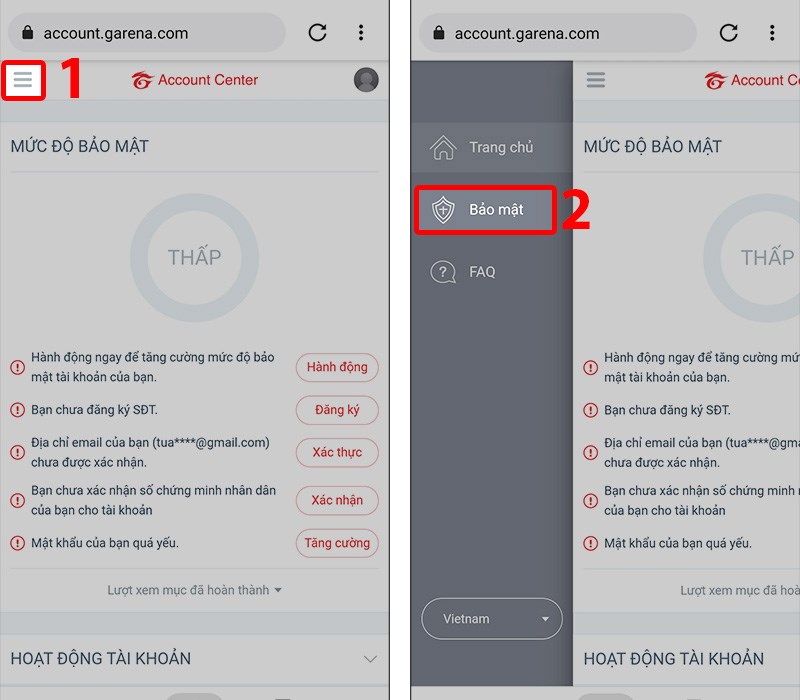
+ Bước 3: Khi bạn đã mở menu, hãy chọn mục “Bảo mật” để tiếp tục quá trình kiểm tra các tài khoản liên kết.
+ Bước 4: Trong phần “Bảo mật,” hãy cuộn xuống và tìm đến địa chỉ Email. Ở đây, bạn sẽ thấy thông tin liên quan đến Email được liên kết với tài khoản Garena.
Cách gỡ tài khoản liên kết với Gmail
Sau khi kiểm tra các tài khoản liên kết Gmail, bạn có thể gỡ liên kết bất kỳ tài khoản nào. Cách thực hiện như sau:
Cách xóa tài khoản liên kết với Gmail trên điện thoại
Để gỡ tài khoản liên kết với Gmail trên điện thoại, bạn thực hiện theo hướng dẫn dưới đây:
+ Bước 1: Trên điện thoại di động của bạn, nhấn vào ứng dụng “Cài đặt,” sau đó chọn “Google.”
+ Bước 2: Sau đó, bạn cần chọn “Quản lý tài khoản Google.”
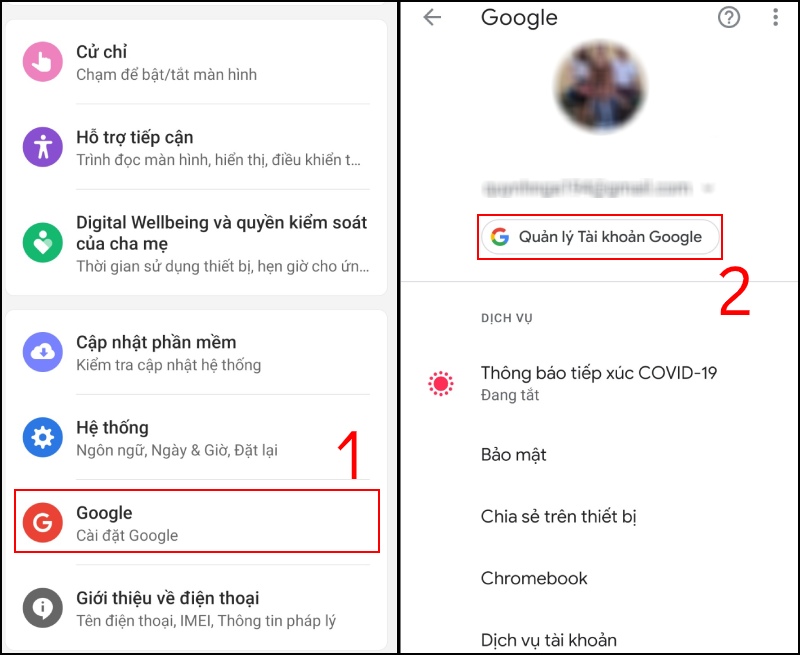
+ Bước 3: Trên thanh menu ở phía trên cùng, chọn “Bảo mật.” Sau đó, hãy cuộn màn hình xuống và tìm tùy chọn “Quản lý quyền truy cập của bên thứ ba.”
+ Bước 4: Ở danh sách các trang web và ứng dụng có quyền truy cập vào tài khoản Gmail của bạn, bạn có thể tìm và chọn trang web hoặc ứng dụng mà bạn muốn xóa quyền truy cập.
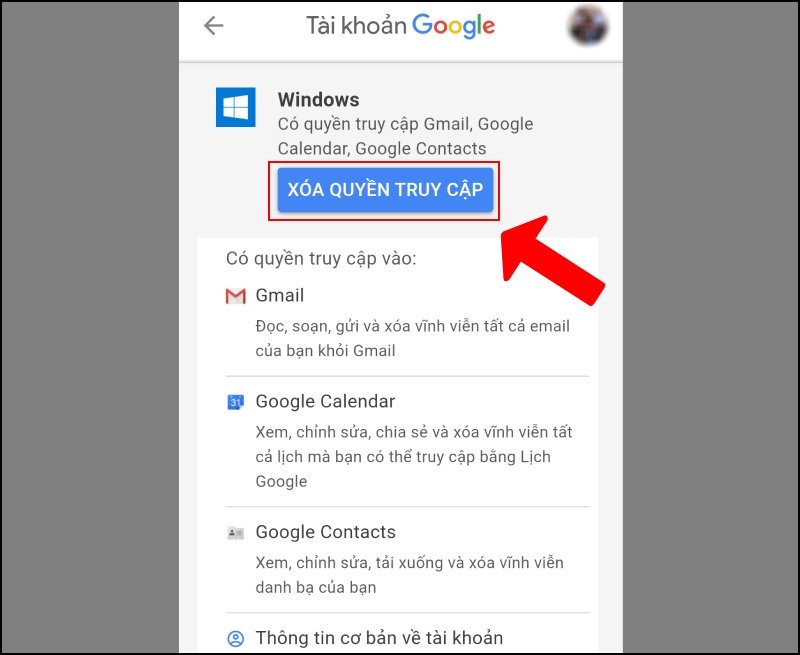
+ Bước 5: Sau khi bạn đã chọn, hãy nhấn vào tùy chọn “Xóa quyền truy cập.” Google sẽ gửi một thông báo xác nhận việc xóa quyền truy cập, và bạn chỉ cần nhấn “OK” để hoàn tất quy trình.
>>Xem thêm: Cách mở, tạo tài khoản Payoneer
Cách gỡ tài khoản liên kết với Gmail trên máy tính
Tương tự, để xóa tài khoản liên kết với Gmail trên máy tính, bạn thực hiện theo hướng dẫn dưới đây:
+ Bước 1: Truy cập vào trang tài khoản Google theo địa chỉ: https://myaccount.google.com/ . Sau đó, chọn mục “Bảo mật” ở góc trái của trang.
+ Bước 2: Tiếp theo, kéo xuống đến mục “Các ứng dụng của bên thứ ba có quyền truy cập vào tài khoản” và chọn “Quản lý quyền truy cập của bên thứ ba.”
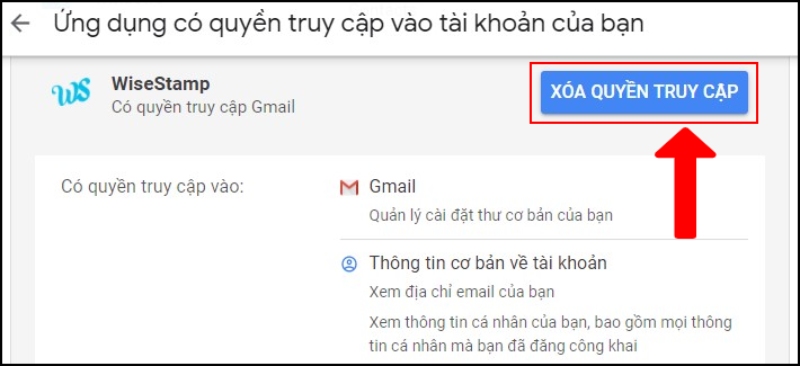
+ Bước 3: Trong danh sách các trang web hoặc ứng dụng có quyền truy cập vào tài khoản Gmail của bạn, bạn cần tìm và chọn trang web hoặc ứng dụng mà bạn muốn xóa liên kết.
+ Bước 4: Sau khi đã chọn, hãy nhấn vào tùy chọn “Xóa quyền truy cập.” Google sẽ gửi một thông báo xác nhận việc xóa quyền truy cập, và bạn chỉ cần nhấn “OK” để hoàn tất quy trình.
>>Xem thêm: Bạn không thể nhắn tin cho tài khoản này Messenger Facebook là sao?
Cách xóa tài khoản game liên kết với Gmail
Để xóa tài khoản game bất kỳ liên kết với Gmail, bạn có thể thực hiện theo đúng các bước mà MoTaiKhoanNganHang.com đã hướng dẫn ở trên. Ngoài ra, bạn cũng có thể thực hiện xóa tài khoản game liên kết với Gmail thông qua ứng dụng Google Play Games. Cách thực hiện như sau:
+ Bước 1: Đầu tiên, đăng nhập vào ứng dụng Google Play Games bằng tài khoản Google mà bạn muốn xóa dữ liệu game.
+ Bước 2: Sau khi đã đăng nhập, xác định trò chơi cụ thể mà bạn muốn xóa dữ liệu.
+ Bước 3: Tiếp theo, trên giao diện “Hồ sơ”, hãy chọn biểu tượng ba chấm ở góc trên cùng bên phải của màn hình.
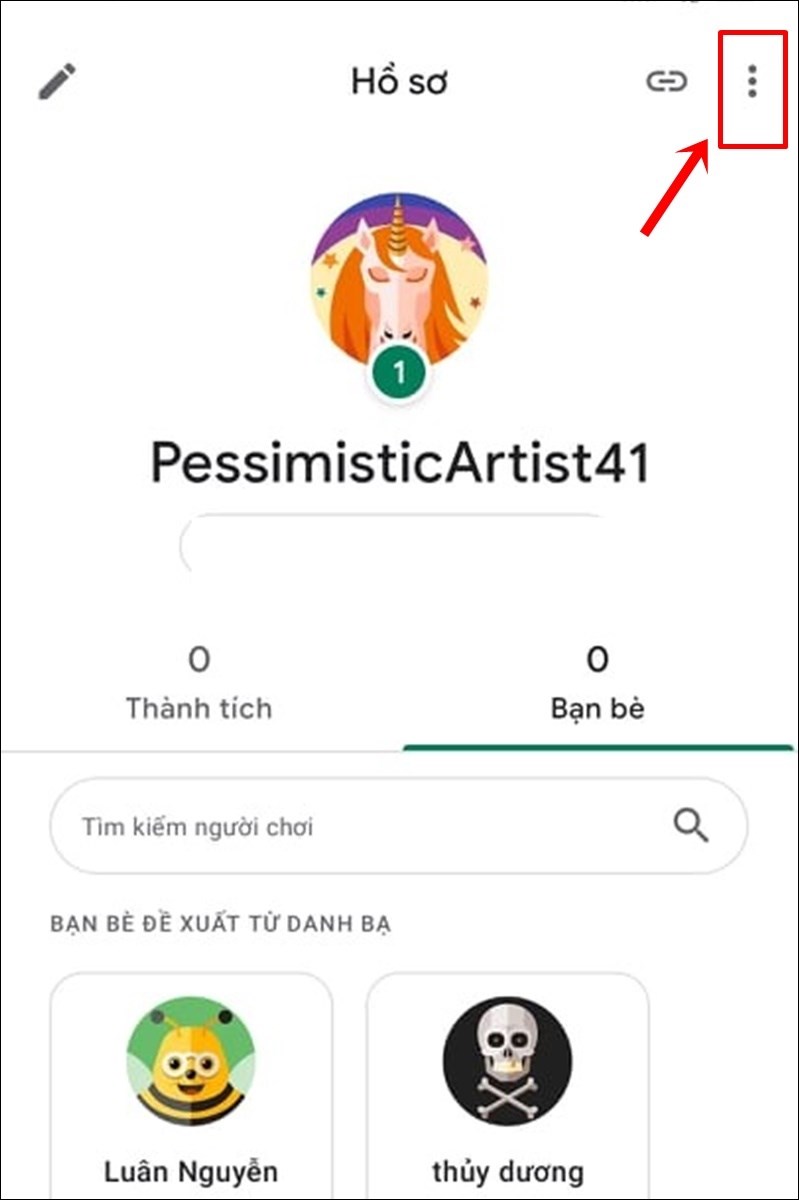
+ Bước 4: Chọn mục “Cài đặt” từ danh sách tùy chọn hiển thị.
+ Bước 5: Cuộn xuống phần “Dữ liệu của bạn” và chọn “Xóa dữ liệu và tài khoản Google Play Games.”
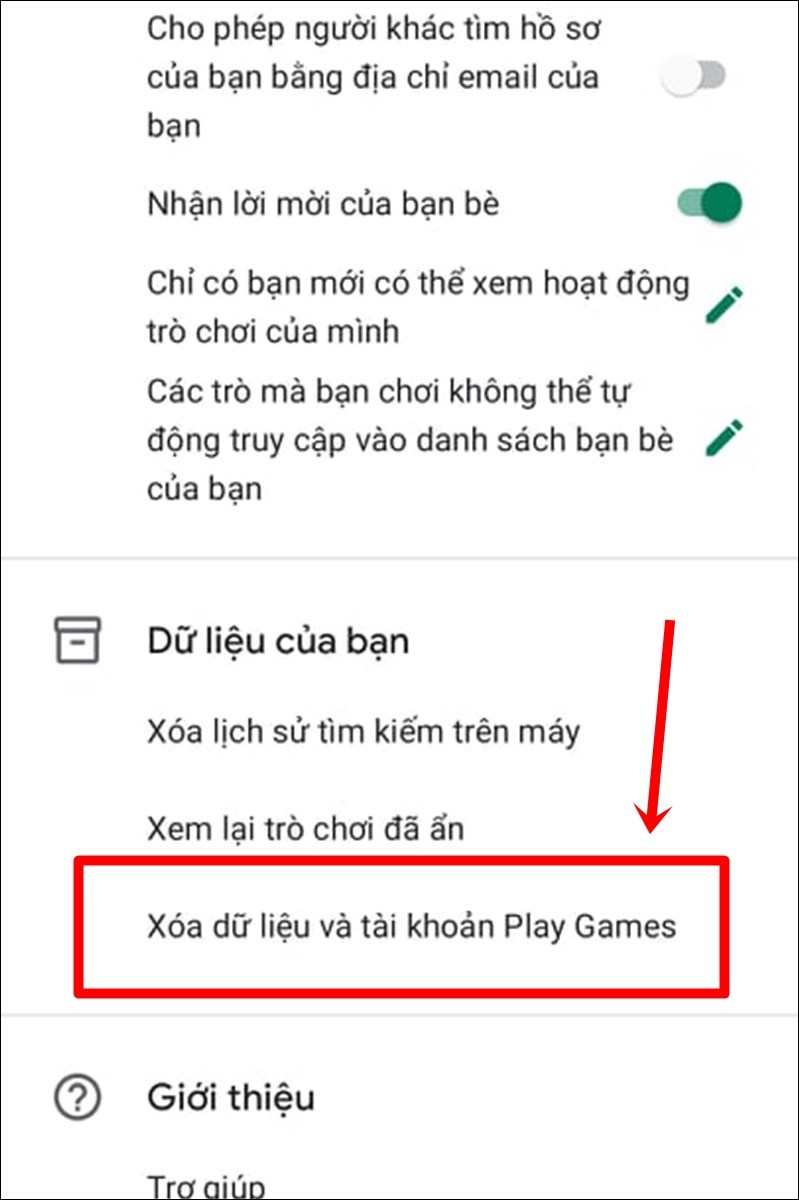
+ Bước 6: Tại mục “Xóa dữ liệu từng trò chơi,” hãy nhấn vào trò chơi mà bạn muốn xóa dữ liệu.
+ Bước 7: Cuối cùng, chọn “Xóa vĩnh viễn” để hoàn tất quy trình xóa dữ liệu game và tài khoản Google Play Games cho trò chơi cụ thể đó.
Trên đây là hướng dẫn chi tiết cách kiểm tra các tài khoản liên kết Gmail mà mọi người có thể tham khảo và áp dụng. Hi vọng với những thông tin mà Mở Tài Khoản Ngân Hàng vừa chia sẻ, mọi người sẽ biết cách xem và gỡ các tài khoản liên kết Gmail, tăng cường tính bảo mật cho tài khoản.